Tutorial créer des stickers, outil contours Photoshop scrap digital
Créer des Stickers … : Variations autour de l’outil « CONTOURS »
Des Stickers :
Vous avez surement déjà vu ces éléments « stickers » dans des kits ! Rien de plus simple que de les créer soi même !
C’est tellement simple que je me demande même si cela vaut un tutoriel ?
Mais bon, en général, ce n’est pas la complexité de la réalisation qui pose problème, mais juste d’en avoir l’idée ! !
Et cela nous permettra de revoir un peu l’outil « CONTOURS » qu’on a déjà vu bien sûr, mais qu’on oublie un peu dans son coin :
Mais je vous ai promis des stickers ….. Alors commençons par la !
Quelques exemples d’éléments transformés en stickers :
Vous l’aurez déjà compris, il faut tout simplement mettre un contour blanc autour de notre élément.
Suivant les éléments à transformer, il peut être judicieux d’adapter l’épaisseur du contour, évidemment.
Sur un papier foncé cela se verrait mieux, en général, il suffirait maintenant d’appliquer une ombre portée, et notre éléphant ressemblerait déjà vraiment à un sticker.
Mais pour une meilleure finition, j’ai pris l’habitude de rajouter encore un petit contour fin en gris clair.
Pour faire cela, avec le calque éléphant sélectionné, nous faisons un clic droit sur la ligne du style de calque « contour » et « créer un calque » …… nous avons maintenant un calque séparé pour le contour blanc, placé sous le calque de l’éléphant.![]()
Et du coup nous pouvons appliquer un nouveau style de calque à notre calque blanc, avec le nouveau contour gris clair d’une épaisseur.
On lui rajoute une ombre portée ..
Et voilà ! C’est fait ! il est pas mignon mon petit sticker ?
Jusque-là c’était vraiment très simple, voir élémentaire… et pour la plupart des éléments, cela peut être suffisant.
Mais nous allons quand même encore l’améliorer un peu
Cette deuxième partie du Tuto à été inspirée par un tuto de Reginafalango que l’on peut trouver ici : LIEN
Essayez d’imaginer ces stickers en mousse, un peu en épais et mous, en relief , et brillants ? vous vous rappelez ? Eh bien nous allons essayer de donner cet aspect à notre petit éléphant.
Nous allons commencer par dupliquer le calque « contour » blanc et par le placer par dessus les deux autres.
A ce calque blanc, nous allons appliquer un effet de biseau, pas trop profond, pas trop grand, et assez flou
Ensuite, appliquons un effet d’incrustation de dégradé, un bête noir et blanc, orienté du haut à gauche vers le bas à droite. Pensez au mode de fusion « incrustation » ou „produit“ , pour cet effet, et à une opacité minimale, pas plus de 50%, voire moins, le but est d’avoir juste un léger effet plus foncé en bas, et plus clair en haut.
J’ai les effets désirés, je veux me débarrasser du blanc? C’est très simple : dans les réglages de l’opacité de mon calque je descends le fond à 0%
Et regardez l’effet doux et mou de mon sticker ! ! j’ai envie d’appuyer dessus !
Pour les champions du fignolage, on peut encore améliorer ! ! il faudrait encore lui donner un aspect brillant : comment ?
Je prends ma plume, je crée un premier point d’ancrage, puis un second, je referme ma forme en recliquant sur le premier point.
Enfin, en utilisant les outils « conversion de point d’ancrage », et « sélection directe », je modifie la forme de mon reflet jusqu’à ce qu’elle me convienne. Celles qui ne sont pas à l’aise avec la plume pourront sans problème dessiner au pinceau ce reflet dans un nouveau calque, en blanc. Même si leur main tremble, ça n’est pas bien grave : le reflet sera flouté de toute façon!
Enfin, je floute mon calque : Filtres -> atténuation -> flou gaussien. Si photoshop me prévient que mon calque sera pixellisé pour être flouté, c’est normal. Enfin, je règle mon flou à l’aide de l’aperçu.
Je crée ainsi deux ou trois reflets, pour parfaire l’effet de « rebondi » du sticker !
Donc principalement, pour la partie basique du sticker, on s’est servi de l’outil « contours »
Vous voulez donner un Polaroid à vos pages de Scrap ?

Pour faire de jolis coins carrés, il faut simplement penser à choisir la « Position intérieure » pour le contour, sinon le coin sera légèrement biseauté.
un Wordart en sticker !?
Dans cette page de SCRAP, les contours des photos ont été faits avec l’outil contours, comme décrit plus haut.
– Écrire le mot dans une police qui vous plait (ici “Miserably Lose”)
– Pixéliser le texte et le sélectionner en faisant CTRL + clic dans la vignette du calque
– Appliquer un dégradé composé de couleurs correspondantes à votre page
– Lui appliquer un contour blanc : ici 25 Pixels.- Rajouter des agrafes pour la finition
Word art “Spring” : mes étapes
– Écrire le mot dans une police qui vous plait (ici “Worstveld Sling Extra ”)
– Déformer le texte avec l’outil et lui donner une inflexion arrondie
– Lui appliquer le contour : ici une couleur un peu crème, plus douce que le blanc pour cette page et un mode de fusion “fondu” avec une opacité d’environ 65.
– Écrire le mot dans une police qui vous plait (ici “Angelina”)
– Ici j’ai appliqué d’abord un contour intérieur vert –pour faire paraître mon écriture plus fine- puis un contour extérieur orange pour ramener du contraste par rapport au fond
– Au lieu de mettre classiquement une ombre portée noire, j’ai choisi de mettre une ombre jaune pâle pour contraster
– Le mouvement est donné par le “trait – tâche” noir
Exemples sur des éléments :
Et même sur des personnes ! ! Quelle superbe idée de détourer ou même découper rapidement des personnages et de leur donner un contour blanc pour un effet sticker
Ce tuto était le champion toutes catégories en terme de « consultations » sur mon ancien blog … et pourtant pas un seul commentaire ! ?
Mais vous allez changer cela non ???





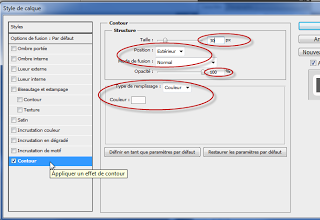

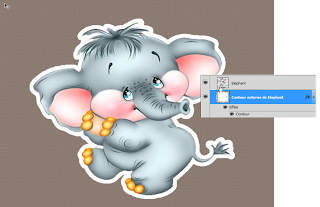
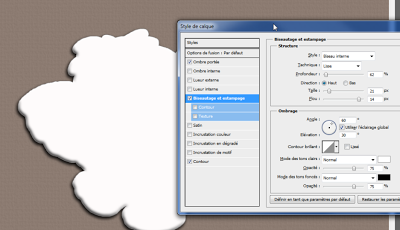
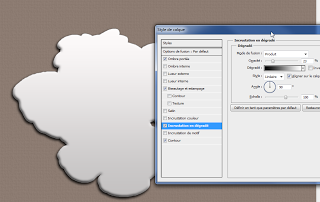
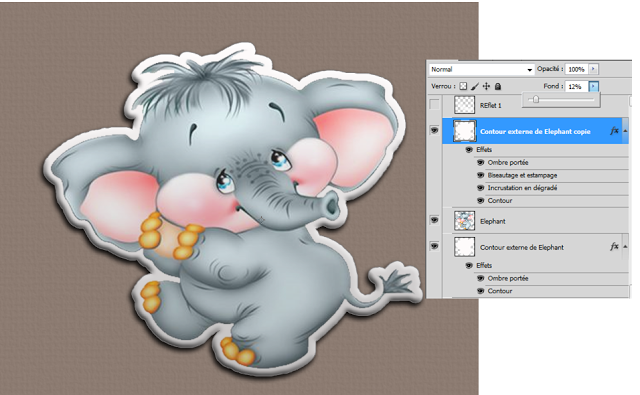
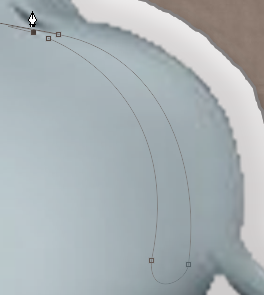
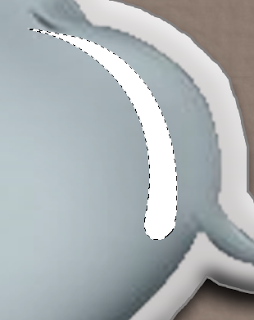
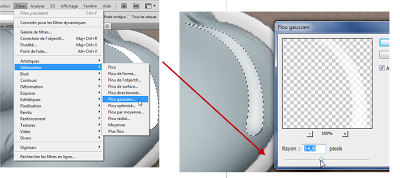



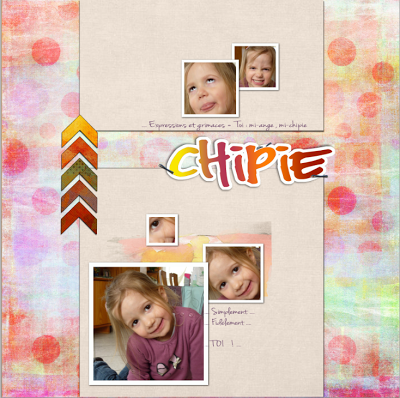
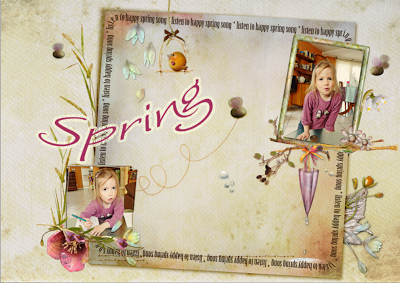
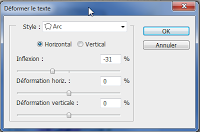
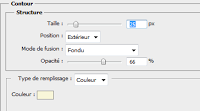





Wahou! Super tuto!
Merci beaucoup Thuria !
Génial, j’ai réussi. Merci beaucoup.
Il faut vraiment que je franchisse toutes mes appréhensions, avec de si bonnes explications, faut vraiment y arriver. Merci.